LINEの通知が来ない問題は、iPhoneやAndroidユーザーの多くが直面する悩みの一つです。通知設定を確認し、再インストールを試しても解決しないケースが後を絶たず、知恵袋やネット上では多くの相談が寄せられています。

「iOS16にアップデートしてから、LINEを開かないと通知が届かなくなって困っています」
など、通知の不具合に悩むユーザーは少なくありません。特に、何をしても通知が来ない状況は、仕事やプライベートのコミュニケーションに支障をきたす深刻な問題となっています。
しかし、line通知こない 何してもダメと思っていても、実は解決方法があります。iPhoneやAndroidの設定見直しから、バグへの対処、再インストールの手順まで、あなたの抱える通知の問題を解決できる方法をご紹介していきます^^
目次
line通知こない 何してもダメ|原因と対処法を徹底解説
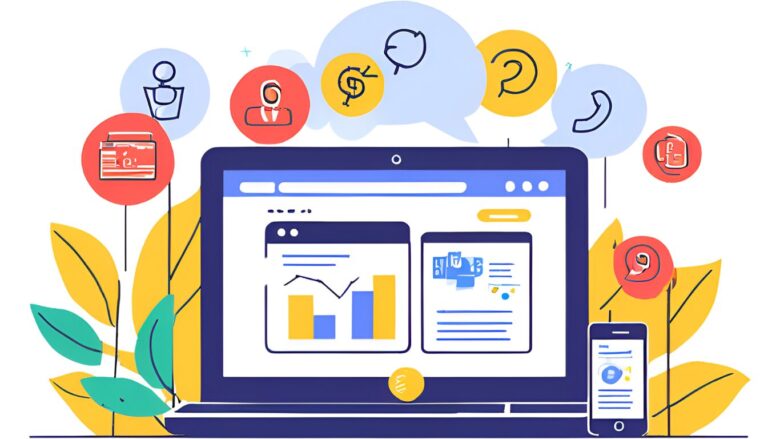
iPhoneの原因と解決策
iPhoneでLINEの通知が来なくなる問題は、多くのユーザーが直面するトラブルの一つです。この問題が発生すると、メッセージの受信に気づけず、重要な連絡を見逃してしまう可能性があります。ここでは、iPhoneでLINEの通知が来ない原因と解決策を詳しく解説します。
iPhoneでLINEの通知が来ない主な原因
iPhoneでLINEの通知が届かなくなる原因はいくつか考えられます。代表的なものを以下に挙げます。
- 通知設定がオフになっている
iPhoneの「設定」アプリで通知がオフになっていると、LINEの通知が届きません。 - 「おやすみモード」や「集中モード」が有効になっている
iOSの「おやすみモード」や「集中モード」がオンになっていると、通知がブロックされることがあります。 - LINEアプリの通知設定がオフになっている
LINEアプリ内の設定で通知がオフになっていると、通知は届きません。 - バッテリーセーバー機能が影響している
低電力モードを有効にしていると、バックグラウンドでの通知が制限されることがあります。 - iOSのバグやLINEアプリの不具合
一部のiOSバージョンやLINEアプリのアップデートによって通知が正常に動作しなくなる場合があります。
iPhoneでLINEの通知が来ないときの解決策
通知が来ない場合は、以下の方法を試してみてください。
- iPhoneの通知設定を確認する
「設定」→「通知」→「LINE」を開き、「通知を許可」がオンになっていることを確認します。 - LINEアプリの通知設定を見直す
LINEアプリを開き、「設定」→「通知」→「すべての通知を受信」がオンになっているか確認します。 - 「おやすみモード」や「集中モード」を無効にする
「設定」→「集中モード」で、「おやすみモード」などが有効になっていないか確認し、必要に応じてオフにします。 - iPhoneを再起動する
一時的な不具合で通知が届かなくなることがあるため、iPhoneを再起動してみましょう。 - LINEアプリとiOSを最新バージョンに更新する
App StoreでLINEアプリのアップデートがある場合は適用し、iPhoneのiOSも最新に更新します。 - 低電力モードを解除する
「設定」→「バッテリー」→「低電力モード」がオンになっていたらオフにします。 - LINEアプリを再インストールする
それでも改善しない場合は、LINEアプリを削除して再インストールすると、不具合が解消されることがあります。ただし、トーク履歴のバックアップを事前に取っておきましょう。
これらの対処法を試すことで、多くの場合、iPhoneでのLINE通知の問題を解決できます。
Androidの原因と解決策
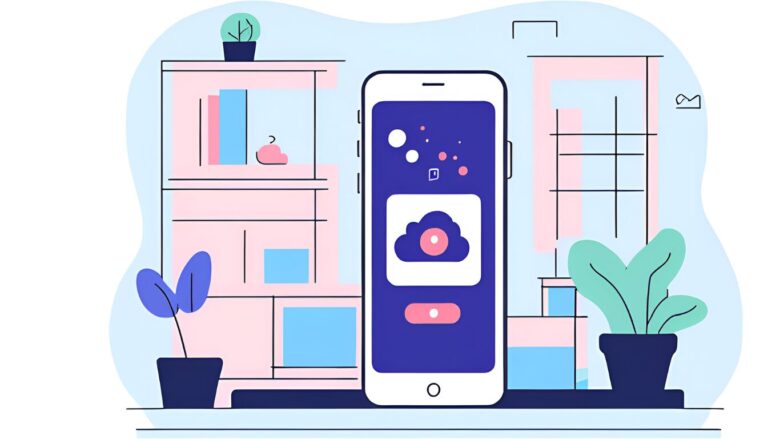
Android端末でも、LINEの通知が突然来なくなることがあります。特に、何をしても解決しない場合は、システムやアプリの設定を見直すことが重要です。ここでは、LINEの通知が来なくなる主な原因と、その解決策を詳しく解説します。
AndroidでLINEの通知が来ない主な原因
Androidでは、端末やOSの仕様によって通知の挙動が変わることがあります。特に以下のような原因が考えられます。
- 通知の権限がオフになっている
Androidの設定でLINEの通知が許可されていない場合、通知は届きません。 - アプリの最適化による影響
一部のAndroid端末では、バッテリー最適化機能がバックグラウンドで動作するアプリの通知を制限することがあります。 - 通知チャンネルの設定が変更されている
Androidの通知チャンネル機能により、LINEの特定の通知がオフになっている可能性があります。 - LINEアプリのバックグラウンド動作が制限されている
一部のスマホでは、省電力モードによってバックグラウンドでの通知が制限されることがあります。 - アプリやOSの不具合
最新のLINEアプリやAndroid OSのアップデート後に、通知が正常に動作しなくなるケースがあります。
AndroidでLINEの通知が来ないときの解決策
LINEの通知が来ない場合、以下の方法を試してみてください。
- 通知設定を確認する
「設定」→「アプリと通知」→「LINE」を開き、「通知を許可」がオンになっているかチェックします。 - 通知チャンネルの設定を見直す
「設定」→「アプリと通知」→「LINE」→「通知のカテゴリ」を開き、すべての通知が有効になっているか確認します。 - バッテリー最適化を解除する
「設定」→「バッテリー」→「アプリのバッテリー最適化」→「LINE」を開き、「最適化しない」を選択します。 - 端末の省電力モードをオフにする
「設定」→「バッテリー」→「省電力モード」がオンになっていたらオフにします。 - LINEアプリのキャッシュを削除する
「設定」→「アプリ」→「LINE」→「ストレージ」→「キャッシュを削除」を実行します。 - スマホを再起動する
一時的なエラーが発生している場合、再起動すると通知が復活することがあります。 - LINEアプリの再インストールを試す
それでも解決しない場合は、LINEアプリを一度アンインストールして再インストールすると、不具合が改善されることがあります。ただし、事前にトーク履歴のバックアップを取っておきましょう。
これらの対処法を試すことで、AndroidでLINEの通知が来ない問題を解決できる可能性が高いです。
line 開かないと通知が来ない スマホ設定を確認
LINEを開かないと通知が届かない場合、スマホの設定が影響している可能性があります。この問題が発生すると、メッセージが来ていることに気づかず、重要な連絡を見逃してしまうかもしれません。ここでは、スマホ設定の確認ポイントを詳しく解説します。
スマホの通知設定を見直す
まず、スマホの通知設定が適切に設定されているかを確認しましょう。
- iPhoneの場合
- 「設定」→「通知」→「LINE」を開く
- 「通知を許可」がオンになっているか確認
- 「ロック画面」「通知センター」「バナー」の表示が有効になっているか確認
- Androidの場合
- 「設定」→「アプリと通知」→「LINE」を開く
- 「通知の許可」がオンになっているか確認
- 「通知の優先度」を高に設定
バックグラウンド動作の制限を解除
LINEがバックグラウンドで動作していないと、通知がリアルタイムで届かないことがあります。
- iPhoneの場合
- 「設定」→「一般」→「Appのバックグラウンド更新」でLINEが有効になっているか確認
- Androidの場合
- 「設定」→「バッテリー」→「アプリのバッテリー最適化」でLINEを「最適化しない」に変更
省電力モードやデータ節約モードの確認
スマホの省電力モードやデータ節約モードが通知遅延の原因になることがあります。
- 省電力モードをオフにする
- iPhone:「設定」→「バッテリー」→「低電力モード」をオフ
- Android:「設定」→「バッテリー」→「省電力モード」をオフ
- データ節約モードを無効にする
- iPhone:「設定」→「モバイル通信」→「低データモード」をオフ
- Android:「設定」→「ネットワークとインターネット」→「データセーバー」をオフ
これらの設定を見直すことで、LINEを開かなくても通知が届くようになる可能性があります。
バグの可能性と対処法
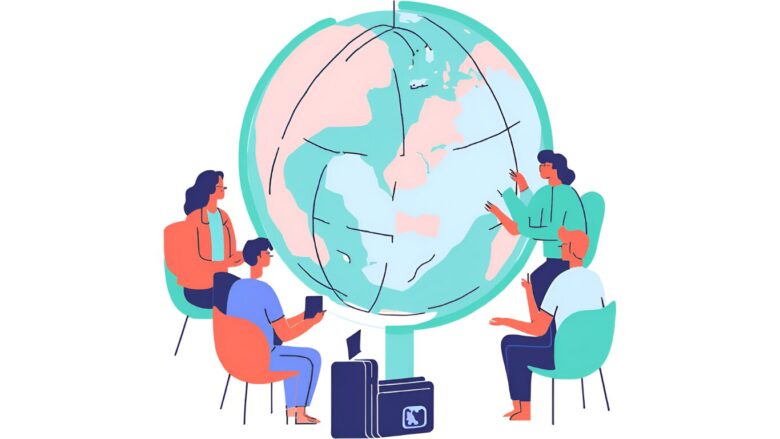
LINEの通知が来ない場合、スマホの設定やアプリの問題だけでなく、バグが原因になっていることもあります。特定のOSやLINEのバージョンで発生することがあり、適切な対処をしないと改善しないケースもあります。ここでは、LINEのバグの可能性とその対処法について解説します。
LINEの通知に関するバグの事例
これまでに報告されているLINEの通知バグには、以下のようなものがあります。
- 特定のiOS/Androidバージョンで通知が届かない
- 例:iOSのアップデート後に通知が遅延する、Androidの特定機種で通知が届かない
- LINEアプリのアップデート後に通知が不安定になる
- 最新のアップデートで不具合が発生し、一部のユーザーに通知が届かなくなる
- 特定のネットワーク環境で通知が届かない
- Wi-Fi接続時のみ通知が遅延する、モバイルデータ通信でのみ発生する
LINEの通知バグを解消する方法
LINEの通知バグが疑われる場合、以下の方法を試してみてください。
- LINEアプリを最新バージョンに更新する
- App StoreやGoogle Playでアップデートがないか確認し、最新バージョンに更新する
- iOSやAndroidのOSを最新にする
- 「設定」→「一般」→「ソフトウェア・アップデート」でiOSを最新にする
- 「設定」→「システム」→「ソフトウェアアップデート」でAndroidを最新にする
- LINEアプリを再インストールする
- 一度LINEをアンインストールし、再インストールする(※トーク履歴のバックアップを取ることを推奨)
- 別のネットワークで試す
- Wi-Fiとモバイルデータ通信を切り替えて、どちらで通知が来るか確認する
- LINEの通知設定を再設定する
- 「設定」→「通知」→「LINE」を開き、一度通知をオフにしてから再びオンにする
- 公式情報を確認する
- LINEの公式Twitterやヘルプセンターで、現在発生しているバグ情報がないか確認する
LINEの通知に関するバグは、アップデートによって解消されることも多いため、定期的にアプリとOSを最新にしておくことが重要です。
再インストールで解決する?
LINEの通知が来ない場合、アプリの再インストールが解決策として有効な場合があります。しかし、再インストールには注意点もあり、実行前にいくつかのポイントを確認する必要があります。
再インストールで解決する可能性があるケース
以下のような場合、LINEを再インストールすることで通知が正常に届くようになることがあります。
- LINEアプリの不具合
- アップデートの影響で通知が来なくなった場合、一度アプリを削除して再インストールすることで問題が解消されることがあります。
- 通知設定のリセット
- 設定ミスによって通知がオフになっている場合、再インストールによってデフォルト設定に戻るため、通知が正しく機能することがあります。
- キャッシュや不要なデータの影響
- アプリのキャッシュや一時データが原因で通知が届かないケースもあり、再インストールすると改善する可能性があります。
再インストール前に確認すべきポイント
LINEを再インストールすると、一部のデータが消えてしまうため、事前に以下の準備をしておきましょう。
- トーク履歴のバックアップを取る
- iPhone:「設定」→「トーク」→「トークのバックアップ」でiCloudに保存
- Android:「設定」→「トーク」→「トーク履歴をバックアップ・復元」でGoogleドライブに保存
- ログイン情報を確認する
- LINEの「設定」→「アカウント」から、登録している電話番号やメールアドレス、パスワードを確認
- 通知設定を再チェックする
- 再インストール後に通知がオフになっていないか確認し、必要に応じて設定を有効にする
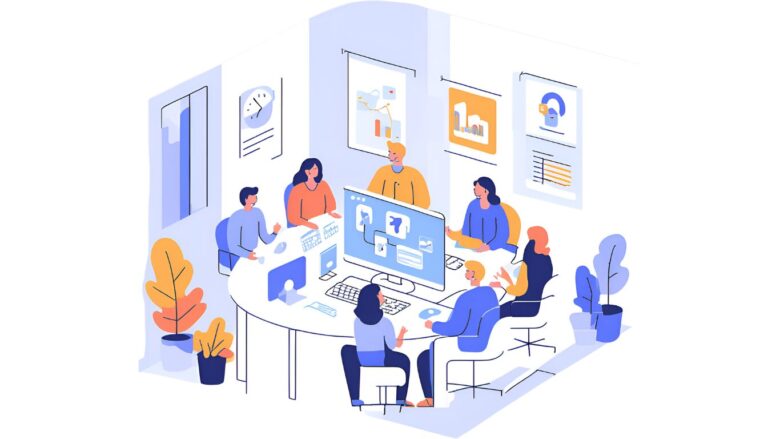
再インストール後の対処
再インストールしても通知が改善しない場合、以下の方法を試してみてください。
- LINEの通知設定を見直す
- 「設定」→「通知」→「LINE」で通知が有効になっているか確認
- スマホの通知設定を再確認する
- iPhone:「設定」→「通知」→「LINE」で通知がオンになっているか確認
- Android:「設定」→「アプリと通知」→「LINE」→「通知を許可」
再インストールは有効な解決策の一つですが、事前準備を怠るとデータを失うリスクもあります。そのため、バックアップを取った上で慎重に実行することが大切です。
line通知こない 何してもダメ|その他の疑問を解決
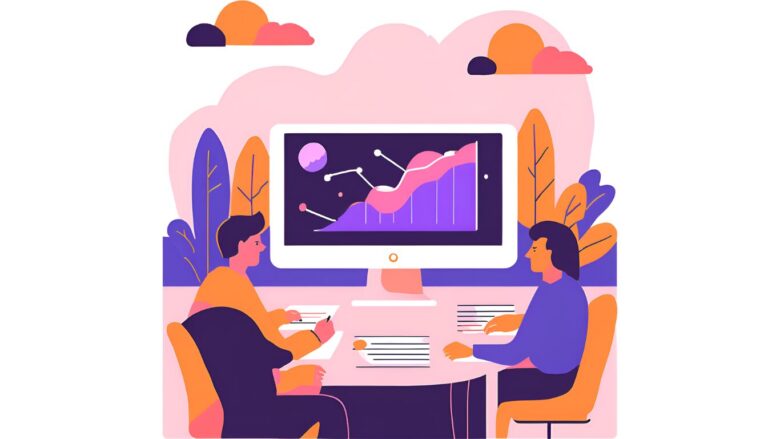
- iOS16の影響は?
- 何やってもLINEの通知が来ないのはなぜ?
- 急にラインの通知が来なくなった場合
- 通知をオンにしても通知が来ないのはなぜ?
- LINEが来ても音が鳴らないのはなぜ?
- LINEを開くと通知が一気に届くのはなぜ?
- 【まとめ】line通知こない何してもダメな時は?
iOS16の影響は?
iOS16にアップデートした後、LINEの通知がリアルタイムで届かず、アプリを開かないと通知が来ないという現象が発生することがあります。この問題は、iOS16の仕様変更や設定の影響による可能性があります。
iOS16でLINEの通知が来なくなる原因
iOS16では、通知の仕組みやアプリのバックグラウンド動作に変更が加えられたため、一部の設定が影響を及ぼしている可能性があります。
- 通知の「即時通知」設定の影響
- iOS16では、一部のアプリの通知が「即時通知」として処理されないことがあり、LINEの通知が遅れるケースがあります。
- 省電力モードやフォーカスモードの影響
- 省電力モードが有効だと、LINEの通知が遅れることがあります。
- フォーカスモード(おやすみモード、仕事モードなど)が有効だと、特定のアプリの通知が制限されることがあります。
- バックグラウンド更新の制限
- iOS16では、省電力を目的として、一部のアプリがバックグラウンドで更新されにくくなり、その影響でLINEの通知が届かないことがあります。
iOS16でLINEの通知を正常にする方法
iOS16で通知がリアルタイムに届かない場合、以下の設定を見直してみてください。
- LINEの通知設定を再確認
- 「設定」→「通知」→「LINE」を開き、通知がオンになっているか確認
- 「ロック画面」「通知センター」「バナー」の表示を許可
- フォーカスモードを無効にする
- 「設定」→「集中モード」で、LINEの通知が制限されていないか確認
- バックグラウンド更新を有効にする
- 「設定」→「一般」→「Appのバックグラウンド更新」でLINEをオンにする
- 省電力モードをオフにする
- 「設定」→「バッテリー」→「低電力モード」をオフにする
- iOSを最新のバージョンに更新する
- 「設定」→「一般」→「ソフトウェア・アップデート」で最新のiOS16のバージョンにアップデート
iOS16の仕様変更による影響を最小限にする
iOS16では、プライバシーやバッテリー管理の観点から通知の仕組みが変更されています。そのため、通知が遅れる場合は、設定を見直し、LINEがバックグラウンドで適切に動作できる環境を整えることが重要です。
何やってもLINEの通知が来ないのはなぜ?
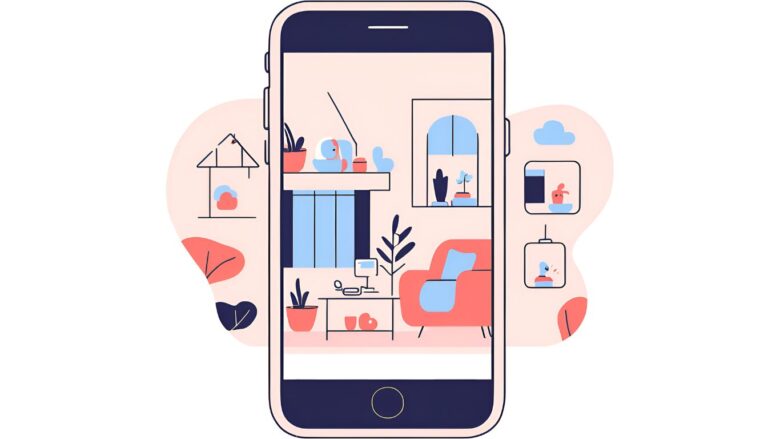
LINEの通知が届かない問題は、さまざまな原因が考えられます。設定の見直しやスマホの状態を確認することで、改善できる可能性があります。
よくある原因
何を試しても通知が来ない場合、以下のような要因が影響していることが考えられます。
- スマホの通知設定がオフになっている
- iPhone:「設定」→「通知」→「LINE」で通知が有効になっているか確認
- Android:「設定」→「アプリと通知」→「LINE」→「通知を許可」
- LINEアプリの通知設定が正しくない
- 「設定」→「通知」→「LINE」→「通知の表示」「サウンド」などがオンになっているか確認
- 省電力モードや節電アプリの影響
- 省電力モードがオンの場合、バックグラウンドでLINEが動作せず、通知が届かないことがある
- LINEのバックグラウンド更新が無効になっている
- iPhone:「設定」→「一般」→「Appのバックグラウンド更新」でLINEをオンにする
- Android:「設定」→「バッテリー」→「アプリの電池使用量の最適化」でLINEを除外
- アプリの不具合やバグ
- LINEのバージョンが古いと通知に不具合が発生することがあるため、最新バージョンに更新する
試してみるべき解決策
通知が来ない場合、以下の方法を順番に試してみてください。
- スマホの再起動をする
- シンプルですが、スマホを一度再起動することで通知が復活することがあります。
- LINEを最新バージョンに更新する
- App StoreやGoogle PlayでLINEが最新バージョンになっているか確認
- LINEアプリを再インストールする
- ただし、トーク履歴のバックアップを忘れずに行う
- スマホのOSを最新のバージョンにアップデートする
- iPhone:「設定」→「一般」→「ソフトウェア・アップデート」
- Android:「設定」→「システム」→「ソフトウェアアップデート」
- ネットワーク環境を確認する
- Wi-Fiが不安定な場合は、モバイルデータ通信に切り替えてみる
- 別のスマホで試す
- 他のデバイスでLINEをログインし、通知が届くか確認することで、スマホ本体の問題かLINEアカウントの問題かを切り分けられる
どの方法を試しても通知が来ない場合は、LINEの公式サポートに問い合わせるのも一つの手です。
急にラインの通知が来なくなった場合
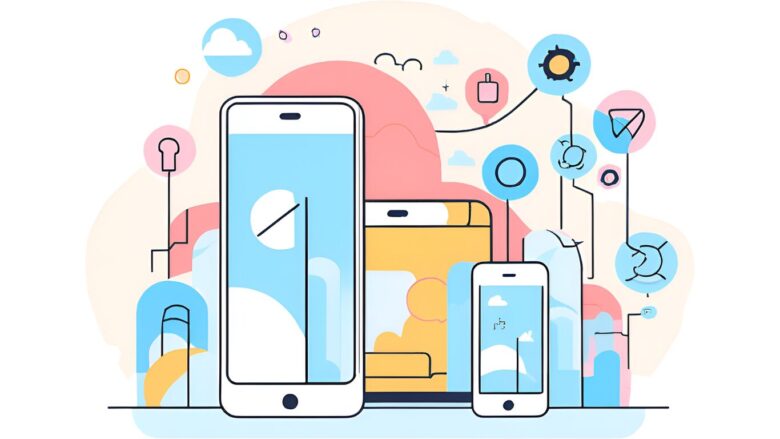
LINEの通知が突然来なくなる原因はいくつか考えられます。アプリやスマホの設定、通信環境の変化によって影響を受けることが多いです。
急に通知が来なくなる主な原因
今まで正常に通知が届いていたのに、突然来なくなった場合、以下のような理由が考えられます。
- LINEのアップデートによる影響
- 最新版へのアップデート後、一時的に通知設定がリセットされることがある
- 逆に、古いバージョンのまま使用していると、不具合が発生することも
- スマホの設定変更
- 知らないうちに「おやすみモード(iPhone)」や「サイレントモード(Android)」になっていないか確認
- 通知の設定がオフになっていないか、アプリの権限を見直す
- 通信環境の変化
- Wi-Fiの接続状況が不安定だったり、モバイルデータ通信が制限されていると、通知が遅れることがある
- 省電力モードやアプリの最適化設定
- 省電力モードがオンだと、LINEのバックグラウンド動作が制限され、通知が届かない場合がある
解決策:まず試すべきこと
急に通知が来なくなった場合は、以下の方法を試してみてください。
- スマホの再起動をする
- 一時的なシステムの不具合が原因の場合、再起動だけで改善することがある
- LINEの通知設定を確認する
- 「設定」→「通知」→「LINE」で、通知がオフになっていないか確認
- スマホの通知設定を見直す
- iPhone:「設定」→「通知」→「LINE」で「ロック画面」「通知センター」「バナー」がすべてオンになっているか確認
- Android:「設定」→「アプリと通知」→「LINE」→「通知の許可」が有効になっているかチェック
- 省電力モードをオフにする
- iPhone:「設定」→「バッテリー」→「低電力モード」をオフ
- Android:「設定」→「バッテリー」→「アプリの電池使用量の最適化」でLINEを例外に設定
- 通信環境を確認する
- Wi-Fiをオフにしてモバイルデータ通信で試す
- 逆に、Wi-Fiが安定している場所で試す
- LINEの再インストール
- トーク履歴のバックアップを取った上で、LINEアプリを一度削除し、再インストールする
- スマホのOSを最新にアップデートする
- 古いOSを使用していると、LINEの通知が正しく動作しないことがあるため、OSを最新の状態にする
それでも解決しない場合
上記を試しても通知が来ない場合は、LINEのサーバー側で不具合が発生している可能性があります。その場合は、LINEの公式サイトやSNSで障害情報を確認し、復旧を待つのが最善です。
また、別のスマホでLINEを使用して通知が届くか試すことで、スマホ本体の問題か、LINEアカウントの問題かを特定することができます。
急に通知が来なくなると不便ですが、基本的な設定を見直すことで解決できるケースが多いため、一つずつ確認してみましょう。
通知をオンにしても通知が来ないのはなぜ?
LINEの通知設定をオンにしているにもかかわらず、通知が届かない場合、いくつかの要因が考えられます。スマホやアプリの設定、通信環境などをチェックすることで、問題を解決できる可能性があります。
よくある原因
通知設定が正しくオンになっているのに通知が来ない場合、以下のような原因が考えられます。
- スマホの通知設定とLINEアプリの通知設定が合っていない
- iPhone:「設定」→「通知」→「LINE」で「通知を許可」がオンになっているか確認
- Android:「設定」→「アプリと通知」→「LINE」→「通知を許可」が有効になっているかチェック
- おやすみモードや集中モードがオンになっている
- iPhone:「設定」→「集中モード」→「おやすみモード」を確認し、LINEが通知許可されているかチェック
- Android:「設定」→「通知」→「サイレントモード」がオフになっているか確認
- LINEアプリがバックグラウンドで動作していない
- 省電力モードが有効になっていると、LINEがバックグラウンドで動作せず、通知が届かなくなることがある
- LINEの通知サーバーの不具合
- まれにLINEのサーバー側の不具合で通知が遅れることがある
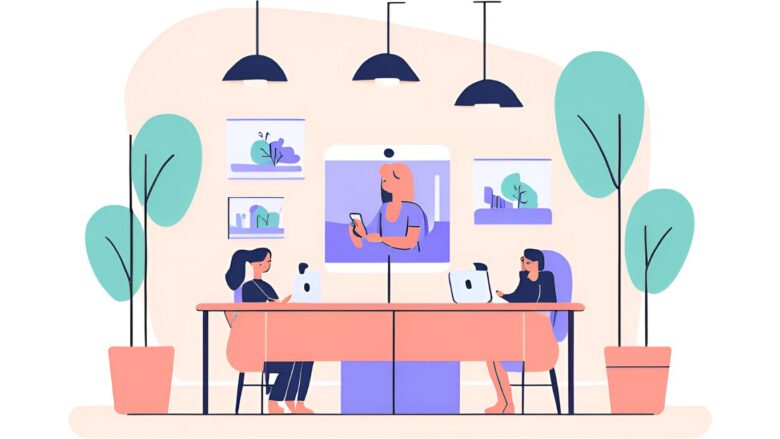
解決策
この問題を解決するために、以下の方法を順番に試してみてください。
- スマホを再起動する
- シンプルですが、通知の不具合が解消することがある
- スマホとLINEの通知設定を確認する
- iPhone:「設定」→「通知」→「LINE」で「通知を許可」をオンにする
- Android:「設定」→「アプリと通知」→「LINE」→「通知を許可」を有効にする
- LINEアプリを最新バージョンに更新する
- 古いバージョンを使用していると、通知が届かないことがある
- 省電力モードやバッテリー最適化を無効にする
- iPhone:「設定」→「バッテリー」→「低電力モード」をオフ
- Android:「設定」→「バッテリー」→「アプリの電池使用量の最適化」でLINEを除外
- Wi-Fiやモバイルデータ通信を切り替えて試す
- Wi-Fi環境が不安定な場合は、モバイルデータに切り替えてみる
- LINEアプリを再インストールする
- トーク履歴をバックアップしたうえで、アプリを削除し、再インストールする
- LINEの通知サーバー障害を確認する
- LINEの公式サイトやSNSで障害情報をチェック
これらを試しても解決しない場合は、スマホ本体のシステム不具合やLINEのアカウント設定に問題がある可能性があるため、LINEのサポートに問い合わせてみましょう。
LINEが来ても音が鳴らないのはなぜ?
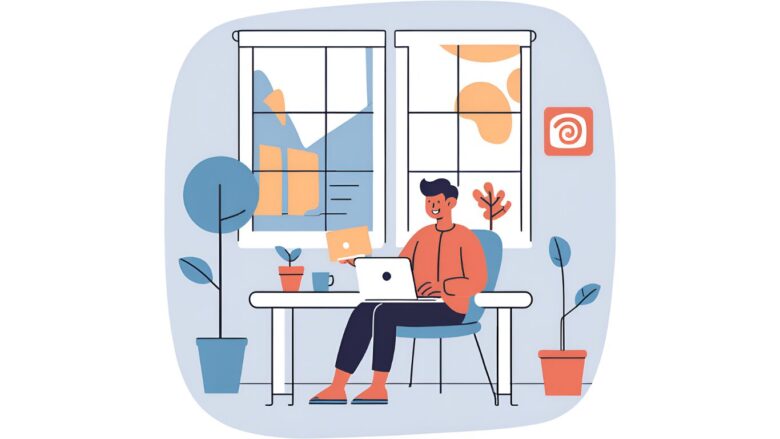
LINEの通知は届くものの、音が鳴らない場合、設定やスマホの状態による影響が考えられます。通知音が鳴らないとメッセージの見落としにつながるため、早めに対処しましょう。
音が鳴らない主な原因
- スマホがマナーモードになっている
- iPhoneやAndroidともに、マナーモードが有効だと通知音が鳴らない
- iPhone:「サイレントスイッチ」がオンになっていないか確認
- Android:「音量ボタン」で通知音量がゼロになっていないか確認
- LINEの通知音がオフになっている
- LINEアプリの「設定」→「通知」→「通知サウンド」がオフになっていると、通知は来ても音が鳴らない
- おやすみモードや集中モードがオンになっている
- iPhone:「設定」→「集中モード」→「おやすみモード」がオンになっていないかチェック
- Android:「設定」→「通知」→「サイレントモード」を確認
- Bluetooth機器に音が流れている
- ワイヤレスイヤホンやBluetoothスピーカーが接続されている場合、通知音がスマホ本体から鳴らないことがある
- LINEの通知音が「なし」に設定されている
- LINEアプリ内の「設定」→「通知」→「通知サウンド」を確認し、適切な音が設定されているか確認
解決策
LINEの通知音が鳴らない場合、以下の方法を試してみてください。
- マナーモードを解除する
- iPhone:「サイレントスイッチ」をオフ
- Android:「音量ボタン」で通知音量を上げる
- LINEの通知音設定を確認する
- LINEアプリの「設定」→「通知」→「通知サウンド」で音が有効になっているか確認
- おやすみモードや集中モードを解除する
- iPhone:「設定」→「集中モード」→「おやすみモード」をオフ
- Android:「設定」→「通知」→「サイレントモード」をオフ
- Bluetooth機器の接続を確認する
- ワイヤレスイヤホンやスピーカーに接続されていないかチェックし、不要なら解除する
- LINEアプリのキャッシュをクリアする
- Android:「設定」→「アプリ」→「LINE」→「ストレージ」→「キャッシュを削除」
- スマホを再起動する
- システムの一時的な不具合が原因の場合、再起動で解決することがある
- LINEアプリを最新バージョンに更新する
- 古いバージョンを使っていると通知音が正常に鳴らない場合がある
- スマホのOSをアップデートする
- iPhone:「設定」→「一般」→「ソフトウェア・アップデート」
- Android:「設定」→「システム」→「ソフトウェアアップデート」
LINEの通知音が鳴らないと、メッセージに気づきにくくなるため、早めに設定を見直して解決しておきましょう。もし、すべての方法を試しても解決しない場合は、LINEのサポートに問い合わせてみるのも一つの方法です。
LINEを開くと通知が一気に届くのはなぜ?
LINEで通知が一斉に届く現象には、技術的な仕組みと独自の通知システムが関係しています。
スマートフォンがスリープ状態やLINEがバックグラウンドにある時、バッテリー消費を抑えるため、通知の受信が制限されることがあります。そのため、メッセージは一時的にLINEのサーバーに保管されます。
アプリを起動すると、サーバーに蓄積されていた未読メッセージや通知を一括でダウンロードし、表示する仕組みになっています。これにより、数分前や数時間前に届いていたメッセージでも、アプリを開いた瞬間にまとめて通知が表示されることになります。
この仕組みには2つの利点があります:
- スマートフォンのバッテリー消費を効率的に管理できます
- ユーザーが実際にアプリを使用する準備ができた時に、メッセージを確認できます
ただし、緊急性の高いメッセージについては、スマートフォンの設定で「プッシュ通知」を有効にすることで、リアルタイムで受信することも可能です。これにより、重要なメッセージを見逃すリスクを軽減できます。
【まとめ】line通知こない 何してもダメな時は?
LINEの通知が来ない問題について、iPhoneとAndroid別の原因と解決方法を解説しました。
スマートフォンの設定からアプリの再インストールまで、通知トラブルの具体的な対処方法と手順を紹介しています。
【この記事の要旨】
・スマホの通知設定とLINEアプリの通知設定の不一致による配信停止
・バッテリー設定や省電力モードによる通知制限の発生
・iOS16アップデート後の通知システム変更への対応方法
・再インストールによる通知設定の初期化と復旧手順
・ネットワーク環境の切り替えによる通知改善の可能性

「LINEの通知が来なくなって、大切なメッセージを見逃してしまい、もう取り返しがつかないかもしれません」
という焦りを感じている方も多いのではないでしょうか。LINEの通知トラブルは、単なる設定の問題だけでなく、スマートフォン内のデータ不具合が原因となっているケースもあります。
そんな時は、データ復旧のプロフェッショナル「デジタルデータリカバリー」にご相談ください。11年連続国内売上シェアNo.1の実績を持つ専門家が、LINEのデータトラブルを迅速に診断します。
よくある質問
LINE通知が来ない時の原因と対処法は?
まずスマホの通知設定、おやすみモード、バッテリー設定を確認しましょう。
通知設定を確認したのに全く来ない場合は?
LINEアプリを再インストールすると解決する可能性があります。
アプリを開かないと通知が来ないのは?
バックグラウンド更新がオフになっているため、設定で有効にしましょう。
iOS16にアップデートしたら通知が来なくなった?
フォーカスモードやバックグラウンド更新の設定を見直してください。
通知音だけが鳴らない場合は?
マナーモードやLINEアプリの通知音設定を確認してください。
LINEを開くと通知が一気に届くのは?
バッテリー消費抑制のため、起動時にサーバーから一括ダウンロードされます。
Android端末で通知が来ない時は?
通知チャンネルの設定とバッテリー最適化の解除を確認しましょう。
省電力モードが通知に影響する?
バックグラウンド動作が制限されるため、重要な時は解除が必要です。
ネットワークの問題で通知が来ない?
Wi-Fiとモバイルデータを切り替えて、通信環境を確認してください。
最新バージョンに更新しても通知が来ない?
スマホの再起動やキャッシュの削除を試してみましょう。
こちらの記事ではLINEのセキュリティ対策もご紹介していますので、ぜひ参考にしてください^^
「ティックトッカー」としても活躍したい方にはゼロデイレがオススメ。
「ゼロディレ」は、TikTok運用のプロフェッショナルを育成するオンラインスクールです。日本トップ実績のTikTok企業が監修しており、最新のアルゴリズムやトレンドについて学ぶことができます。
このスクールでは、TikTokの運用テクニックだけでなく、コンテンツ制作やマーケティング戦略まで幅広く学べます。
きっと、新しいキャリアの可能性が広がりますよ^^
上場企業グループ監修のSNS運用スクール | 経験ゼロからTikTokディレクターへ【ゼロディレ by studio15】
未経験からプロを目指せる、SNS口コミ件数No1の『デジハク』もオススメ。
『デジハク』は業界最安級の動画編集オンラインスクールで、マンツーマンサポートであなたのスキルアップをお手伝い!
まずは『無料』で相談してみましょう!
未経験からプロを目指す!オンライン動画制作スクール!
































「急にLINEの通知が来なくなって、大事な連絡を見逃してしまいました」